Inserimento dell'inventario
Il comando Inserimento dell'inventario appare nel menu Azione solo nello schedario Articoli-Prestazioni. Se si attivano le schede prima di scegliere questo comando, esse appariranno come righe nella finestra visualizzata.
Questa modalità di inserimento permette di lavorare in modo semplice e diretto sugli articoli scelti, lasciando la possibilità di inserire l'inventario in più fasi. Tuttavia, è possibile anche importare i dati.
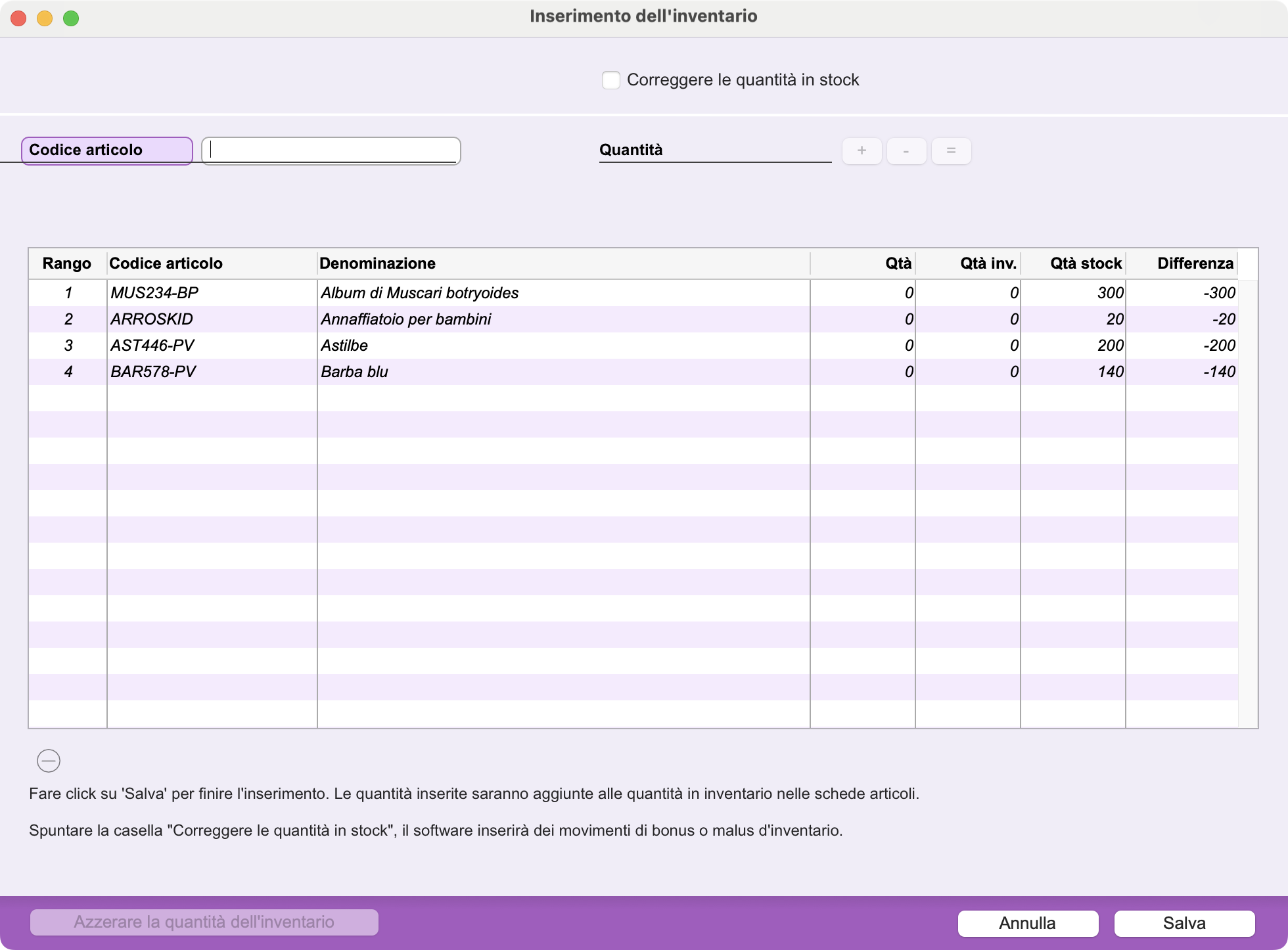
Le colonne dell'area di scorrimento sono le seguenti:
| Rango | Numero di riga, assegnato automaticamente dal programma. |
| Codice articolo | Campo Codice articolo |
| Denominazione | Campo Denominazione |
| Luogo stoccaggio | Campo Luogo stoccaggio |
| Qtà |
Valore che si può inserire, corrispondente all'inventario fisico. |
| Qtà inv. |
Campo Qtà inventario. Consente di combinare più voci successive nella colonna Qtà. |
| Qtà stock | Campo Qtà in stock. Corresponde al stock teorico. |
| Differenza | Valore calcolato dal programma, sottraendo i valori delle colonne Qtà e Qtà inv. dalla colonna Qtà stock. |
Nota: fare clic sulle intestazioni delle colonne per ordinare i dati in base alla colonna selezionata.
Attenzione: nella parte superiore della schermata, spuntare la casella Correggere le quantità in stock, se necessario, prima di inserire le quantità.
Quantità d'inventario azzerata
Il campo Qtà inventario viene azzerato solo quando lo si richiede espressamente. A tale scopo è possibile utilizzare il pulsante Azzerare la quantità dell'inventario* o il comando Applica, che deve essere utilizzato due volte:
- Scegliete l'Obbiettivo Qtà in inventario
- Scegliete l'Obbiettivo Data ultimo inventario
*Il pulsante è attivo soltanto se almeno 1 articolo selezionato contiene una quantità in inventario superiore a zero.
È consigliabile azzerare la quantità di inventario prima di effettuare un nuovo inventario, per evitare di falsare i risultati del nuovo inventario. Naturalmente, se l'inventario viene eseguito in più sessioni, è necessario azzerare l'inventario solo prima della prima sessione.
Ricerca di un articolo
Quando non è selezionata alcuna riga, il campo di immissione sopra le righe è etichettato come Codice articolo. Se si immette un codice articolo e questo articolo compare nella zona di scorrimento, viene selezionata la riga corrispondente. Se l'articolo non è presente nella zona di scorrimento, il programma lo aggiunge alla fine dell'elenco. Nel caso dei codici EAN, è possibile utilizzare uno scanner di codici a barre per compilare il campo Codice articolo, oppure inserire il valore numerico corrispondente al codice a barre.
Indipendentemente dal tipo di valore (solo numerico o alfanumerico), il programma cerca prima nella sezione Codice articolo della scheda dell'articolo. Poi, se il codice è un valore puramente numerico di 13 caratteri, nella sezione Codice EAN della scheda dell'articolo, quindi nei Codici EAN dei vari fornitori degli articoli. Infine, viene effettuata una ricerca anche nel campo Codice articolo-fornitore dei vari fornitori degli articoli.
Il pulsante -, a sinistra sotto l'area di scorrimento, serve a rimuovere dall'elenco una riga precedentemente selezionata.
Note :
- Nell'area di scorrimento possono comparire solo gli articoli con gestione di stock.
- Se il modulo Multistock e tracciabilità è attivato, il campo Luogo di stock consente di scegliere il luogo desiderato.
Inserimento delle quantità
Fare clic sulla riga dell'elemento desiderato nell'area di scorrimento per attivarlo. Il campo di inserimento sopra le righe è ora denominato Quantità. Inserire il valore corrispondente alla quantità fisica da conteggiare. Questo valore apparirà nella colonna Qtà.
È possibile utilizzare anche i pulsanti a destra del campo di immissione:
- + Aggiunge 1 nella colonna Qtà.
- - Sottra 1 dalla colonna Qtà.
- = Copia il valore dalla colonna Qtà stock alla colonna Qtà.
Nota : è possibile utilizzare i tasti freccia della tastiera per attivare le righe nell'area di scorrimento.
Differenza di inventario
Man mano che si inseriscono i dati nella colonna Qtà e si sommano nella colonna Qtà inv., il programma ricalcola i malus o i bonus di inventario che verranno generati quando si convalida l'intero inventario, in base alla differenza con la colonna Qtà stock.
Salvare o annullare l'inserimento
Una volta inseriti i valori, facendo clic sul pulsante Salva si copiano i valori dalla colonna Qtà alla colonna Qtà inv. Se la colonna Qtà inv contiene già un valore, i due valori vengono sommati.
Se si fa clic sul pulsante Annulla, i valori inseriti nella colonna Qtà vengono scartati, mentre quelli della colonna Qtà inv. rimangono invariati.
Il salvataggio o l'annullamento dell'inserimento non modifica lo stock teorico. Ciò avverrà solo quando l'utente lo richiederà espressamente.
Cumulo di più inserimenti successivi
Quando si visualizza nuovamente la finestra di inserimento dell'inventario, la colonna Qtà Inv. mostrerà nuovamente i valori che sono stati conservati. Questo sistema consente di inserire l'inventario più volte. Infatti, lo stock viene aggiornate solo quando l'utente ne fa esplicita richiesta.
Correzione delle quantità in stock
Al termine dell'inserimento dell'inventario, fare clic su Salva. Il programma creerà quindi dei movimenti bonus o malus d'inventario, in base al valore calcolato nell'ultima colonna della zona di scorrimento. Un valore positivo corrisponde a un bonus d'inventario, un valore negativo a un malus.
Lo stock teorico viene quindi modificato in modo da corrispondere allo stock fisico. Il contenuto dello campo Qtà in stock sarà quindi modificato e corrisponderà a quello indicato nella colonna Qtà Inv., eventualmente con l'aggiunta della colonna Qtà se non si è ancora salvato l'ultimo inserimento.
Attenzione: prima di richiedere una correzione dello stock, accertarsi di aver inserito lo stock fisico di tutti gli articoli dell'elenco.
 Français
Français Deutsch
Deutsch